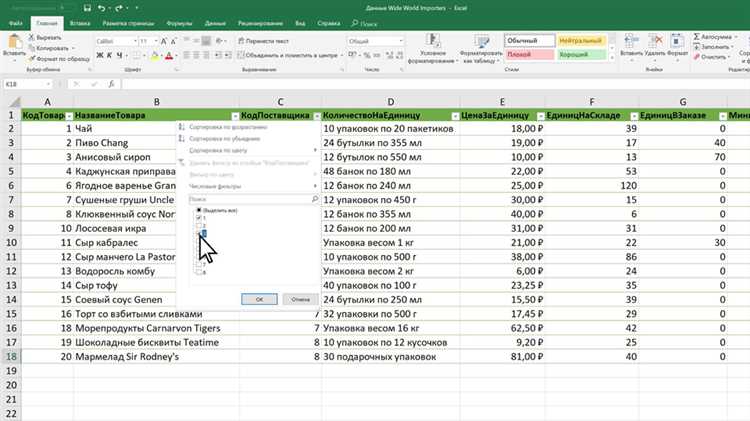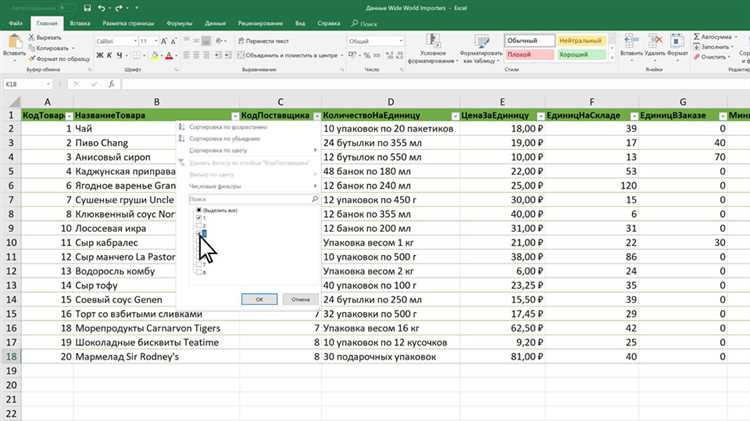
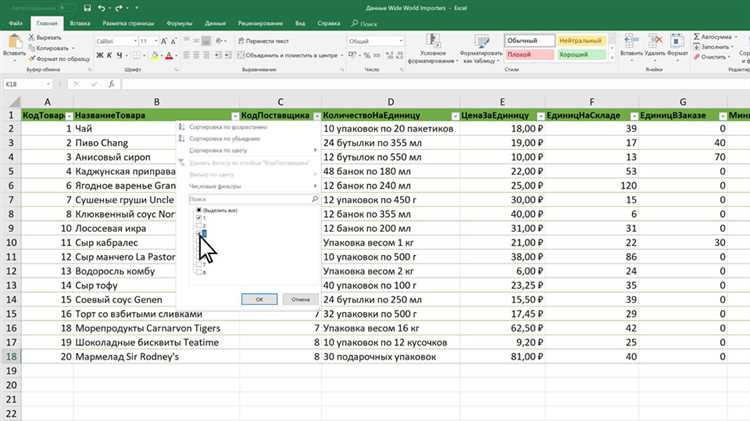
Excel — один из самых популярных инструментов для работы с данными. Он предлагает широкий набор функций и возможностей, которые позволяют анализировать и обрабатывать информацию эффективным способом. Одним из таких инструментов являются фильтры и сортировка данных.
Фильтры позволяют отобрать определенные данные из таблицы, исходя из заданных критериев. Вы можете фильтровать данные по значениям в определенной колонке, по диапазону значений, по тексту или даже по условиям. Например, если вы работаете с таблицей продаж, вы можете фильтровать данные, чтобы показать только продажи в определенном регионе или только продажи выше определенной суммы.
Сортировка позволяет упорядочить данные в таблице по определенному столбцу или нескольким столбцам. Вы можете сортировать данные по возрастанию или убыванию, в зависимости от вашей цели анализа. Например, если у вас есть таблица с информацией о продажах, вы можете отсортировать ее по дате, чтобы увидеть, как менялась динамика продаж со временем, или отсортировать по сумме продаж, чтобы найти наиболее прибыльные позиции.
Использование фильтров и сортировки в Excel позволяет проводить мощный анализ данных по всей таблице и открывает новые возможности для получения ценной информации. Независимо от того, работаете ли вы с большой таблицей данных или просто хотите проанализировать информацию в удобной форме, фильтры и сортировка помогут вам легко найти нужные данные и выделить главное для ваших задач.
Важно отметить, что правильное использование фильтров и сортировки позволяет сэкономить время и сделать анализ значительно более эффективным. Отсутствие необходимости вручную просматривать и сравнивать данные позволяет быстро выявить паттерны и тенденции, а также ускоряет процесс принятия решений на основе полученных результатов.
Как использовать фильтры и сортировку для анализа данных по всей таблице в Excel
Чтобы использовать фильтры и сортировку, необходимо выбрать таблицу с данными и активировать функции фильтрации и сортировки. Для этого можно использовать соответствующие команды в меню «Данные» или нажать на кнопки в панели инструментов. После активации фильтров появятся стрелочки на заголовках столбцов, которые можно использовать для настройки фильтрации и сортировки.
Фильтрация данных
- Выберите столбец, по которому хотите отфильтровать данные.
- Нажмите на стрелочку рядом с заголовком столбца.
- В появившемся меню выберите критерии фильтрации. Например, можно выбрать только строки с определенным значением, только строки, содержащие определенное слово или только строки, удовлетворяющие заданным условиям.
- После выбора критериев фильтрации таблица будет отобразить только строки, соответствующие выбранным критериям.
Сортировка данных
- Выберите столбец, по которому хотите отсортировать данные.
- Нажмите на стрелочку рядом с заголовком столбца.
- В появившемся меню выберите критерии сортировки. Например, можно отсортировать данные по возрастанию или убыванию.
- После выбора критериев сортировки таблица будет переупорядочена в соответствии с выбранными критериями.
Понимание фильтров и сортировки в Excel
Фильтры позволяют найти информацию, которая соответствует определенным параметрам. В Excel можно установить фильтры по значениям в столбцах, чтобы отобразить только строки, где значения соответствуют указанным критериям. Например, можно установить фильтр, чтобы отображать только сотрудников, чья зарплата превышает определенную сумму, или только продукты, у которых количество на складе меньше заданного значения. Фильтры также могут быть сочетаны, позволяя находить данные, которые удовлетворяют нескольким условиям одновременно.
Сортировка данных помогает упорядочить информацию в таблице по заданным критериям. В Excel можно сортировать данные по возрастанию или убыванию значения в одном или нескольких столбцах. Это позволяет быстро найти наибольшие или наименьшие значения, или же упорядочить данные в алфавитном порядке по определенному столбцу. Сортировка также может быть многоуровневой, позволяя сначала сортировать по одному столбцу, а затем по другому.
Вместе фильтры и сортировка предоставляют мощный инструментарий для анализа и обработки данных в Excel. Корректное понимание и использование этих функций помогает быстро и эффективно находить, фильтровать и упорядочивать нужную информацию в таблице, что часто бывает особенно полезно при работе с большими объемами данных.
Как создать фильтр в Excel
Для создания фильтра в Excel нужно выделить область таблицы, к которой вы хотите применить фильтр. Затем выберите вкладку «Данные» на верхней панели меню и нажмите на кнопку «Фильтр». Это приведет к появлению стрелок фильтрации рядом с каждым заголовком столбца в таблице.
Чтобы фильтровать данные в столбце, достаточно щелкнуть на стрелку фильтрации, чтобы открыть список значений, содержащихся в этом столбце. Затем вы можете выбрать необходимые значения или использовать подробные настройки фильтрации, такие как фильтрация по условию «равно», «не равно», «больше», «меньше» и т. д.
Кроме того, фильтры можно применять не только к одному столбцу, но и к нескольким столбцам одновременно. Вы можете комбинировать фильтры, чтобы установить сложные условия выборки данных и получить наиболее точные результаты анализа. Также можно применять фильтры к формулам и условным форматам для дальнейшего уточнения отображения данных.
После настройки фильтра в Excel, таблица будет отображать только те строки данных, которые соответствуют установленным критериям фильтрации. Другие строки будут скрыты. Вы можете использовать фильтры для выполнения различных действий, таких как сортировка данных, выбор отдельных значений для анализа или исключение определенных значений.
Как использовать фильтр по значениям
Чтобы использовать фильтр по значениям, необходимо выделить всю таблицу данных, затем выбрать вкладку «Данные» и нажать на кнопку «Фильтр». Появится стрелка рядом с каждым заголовком столбца, и появятся фильтры значений для каждого столбца.
Чтобы применить фильтр по значениям, необходимо выбрать интересующее значение из выпадающего списка фильтра. После применения фильтра будут видны только строки данных, которые содержат выбранное значение в выбранном столбце.
Фильтр по значениям можно использовать для различных аналитических задач, таких как поиск и анализ данных, выявление аномалий или выделение подмножества данных для дальнейшей обработки.
Например, фильтр по значениям может быть использован для отображения только продаж за определенный период времени или только клиентов, у которых общая сумма заказов превышает определенное значение.
Использование фильтра по значениям в Excel позволяет легко и быстро фильтровать и анализировать большие объемы данных, сохраняя при этом гибкость и возможность настраивать условия фильтрации в любой момент.
Как использовать фильтр по условию
Для начала необходимо выделить столбец, по которому вы хотите применить фильтр. Затем выберите вкладку «Данные» в верхней части экрана, и найдите раздел «Сортировка и фильтры». Щелкните на кнопке «Фильтр», и появится поле фильтра в заголовке выбранного столбца.
Теперь вы можете выбрать условие для фильтрации данных. Например, вы можете отобразить только значения, большие определенного числа, или только строки, содержащие определенный текст. Чтобы выбрать условие, нажмите на стрелку в поле фильтра и выберите нужную опцию из списка. После этого Excel отобразит только строки, которые соответствуют выбранному условию.
Кроме того, вы можете применить несколько условий фильтрации одновременно. Для этого в поле фильтра выберите «Фильтр по значению» и укажите необходимые условия для каждого столбца, по которому хотите отфильтровать данные.
Фильтр по условию в Excel — это мощный инструмент, который позволяет легко анализировать и управлять данными. При использовании этого фильтра вы сможете найти и отобразить только те записи, которые соответствуют вашим критериям. Это упростит вашу работу с таблицами и поможет найти нужные данные быстро и эффективно.
Как правильно сортировать данные в Microsoft Excel
Сортировка данных в Microsoft Excel позволяет упорядочить информацию в таблице по заданному критерию. Это очень полезная функция, которая помогает анализировать данные и выявлять определенные закономерности.
Для начала сортировки данных в Excel необходимо выбрать диапазон ячеек, которые нужно отсортировать. Затем нужно перейти на вкладку «Данные» в меню и нажать кнопку «Сортировка». Появится диалоговое окно, где можно выбрать, по какому столбцу или столбцам следует сортировать данные, а также указать порядок сортировки — по возрастанию или убыванию.
При сортировке данных в Excel важно учитывать, что если в таблице есть заголовки, то нужно установить флажок «Разделить данные» в диалоговом окне сортировки. Это позволит сохранить заголовки на своих местах и не сортировать их вместе с данными.
Также важно помнить о возможности множественной сортировки в Excel. Для этого нужно в диалоговом окне сортировки указать первый критерий сортировки, а затем добавить дополнительные критерии, нажав на кнопку «Добавить уровень». Таким образом, можно уточнить сортировку по разным столбцам и создать более точные и релевантные результаты.
Сортировка данных в Excel — это одна из самых полезных функций, которая помогает организовать информацию и упрощает анализ данных. Знание основных принципов и правил сортировки позволит вам эффективно работать с таблицами и получать необходимые результаты.
Как использовать несколько фильтров и сортировку одновременно
При работе с данными в Excel, использование нескольких фильтров и сортировки одновременно может значительно упростить анализ информации и обеспечить более точные результаты. Позволяет выбирать только необходимые данные, учитывая несколько параметров одновременно.
Для начала, необходимо активировать автоматическую фильтрацию данных в таблице. Для этого, выберите целиком весь диапазон данных, затем на вкладке «Данные» найдите и нажмите кнопку «Фильтр». Это позволит добавить фильтры для каждого столбца таблицы.
Чтобы использовать несколько фильтров одновременно, кликните на стрелку в заголовке столбца и выберите необходимые значения или параметры фильтрации. После применения первого фильтра, повторите действия для других столбцов и значений, чтобы добавить дополнительные ограничения на выборку данных.
Кроме фильтров, можно также использовать сортировку данных для упорядочивания таблицы по определенным столбцам. Для этого, выберите нужный столбец, затем на вкладке «Данные» нажмите кнопку сортировки по восходящей или нисходящей последовательности значений.
Используя фильтры и сортировку одновременно, вы можете легко находить и анализировать данные, соответствующие нескольким условиям или критериям. Это позволяет выделить нужную информацию и осуществить более детальный исследовательский анализ таблицы данных в Excel.
Вопрос-ответ:
Как использовать несколько фильтров и сортировку одновременно?
Для использования нескольких фильтров и сортировки одновременно вам необходимо определить критерии каждого фильтра и указать порядок сортировки. В большинстве программ и приложений для работы с данными это можно сделать в специальных настройках или через язык запросов, такой как SQL. Например, вы можете сортировать данные по алфавиту, одновременно применяя фильтр по дате. Это позволяет отобразить только нужные записи и отсортировать их для более удобного использования.
Как применить несколько фильтров и сортировку в Microsoft Excel?
Чтобы применить несколько фильтров и сортировку в Microsoft Excel, вы можете воспользоваться функцией «Фильтр» и «Сортировка» в разделе «Данные». Сначала выберите столбец, в котором хотите применить фильтр, затем откройте вкладку «Данные» и нажмите кнопку «Фильтр». Появится выпадающее меню, в котором вы можете выбрать условия фильтрации. Затем вы можете применить сортировку, выбрав столбец и нажав кнопку «Сортировка по возрастанию» или «Сортировка по убыванию». Вы можете применять несколько фильтров и сортировку для более точного отображения и анализа данных в таблице.
Как использовать несколько фильтров и сортировку в программе Photoshop?
В программе Photoshop вы можете использовать несколько фильтров и сортировку для обработки изображений. Для этого вы можете применять фильтры из раздела «Фильтр» в главном меню программы. Выберите изображение, к которому вы хотите применить фильтры, затем откройте меню «Фильтр» и выберите нужные фильтры из списка. Вы также можете настроить параметры каждого фильтра для достижения желаемого эффекта. Чтобы применить сортировку, вы можете использовать инструменты сортировки, доступные в Photoshop, такие как инструмент «Упорядочить слои», который позволяет управлять позицией и порядком слоев на изображении.